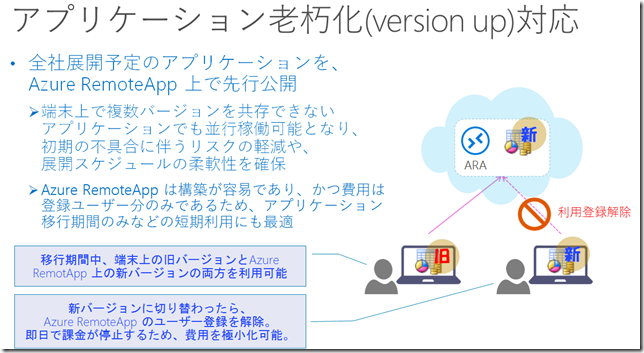いろいろある Azure RemoteApp の活用シナリオ(第1回)
こんにちは、マイクロソフトの前島です。
モバイルワークや在宅勤務といった ”働き方の多様性を支える手段” として生まれた Azure RemoteApp ですが、それ以外の用途で活用いただくケースも増えています。お客様が実際にどのような使い方をされているのか、代表的なシナリオをご紹介していきます。
1. インターネット閲覧分離環境の提供
ここ最近、最もホットなシナリオがこちらです。
『標的型攻撃』によるリスクを緩和する手段として、社内ネットワークとインターネットの分離が有効であるとされています。たとえば、IPA が発行する 『高度標的型攻撃』対策に向けたシステム設計ガイドでは、”対策セットD” としてネットワーク分離が推奨されています。
社内用とインターネット用で PC を2台用意するという方法もありますが、コストがかさみますし、利便性も相当損なわれてしまいます。Azure RemoteApp を利用して、インターネット閲覧専用環境(ブラウザ+PDFリーダー等の必要なアプリ) を提供することにより、論理的に社内環境との分離を実現できます。
上記イメージ図は、Azure RemoteApp を使ってインターネット分離を行っている状態です。一見、IE が2つ起動しているだけに見えますが、左側がローカルPC上で直接稼働するイントラネット用、右側が Azure RemoteApp 経由で提供されているインターネット用です。ユーザーはこれまでの操作性を損なうことなく、社内にもインターネットにもアクセスできます。
一方で、管理者はセキュリティを確保するために、ローカルPCへのデータ保管などを禁止することができます。(もちろんローカル保存を許可する設定もできますが、セキュリティを最重視する場合は無効化が推奨されます)
2. アプリケーション老朽化 (version up) 対応
PC上で稼働するアプリケーションの更改・バージョンアップは、IT管理者を悩ませる運用の一つでしょう。たとえば、Internet Explorer 11 へのマイグレーションに苦労された企業も多いかと思います。
もし新旧両方のバージョンを並行してユーザーに提供できれば、更改につきものの初期不具合リスクを軽減できますし、展開スケジュールの柔軟性が増します。
Azure RemoteApp 上で新バージョンのアプリケーションを先行提供することにより、ユーザーは新旧両方のアプリを同時に使うことができます。仮に新バージョン特有の問題が発生したとしても、PC上の安定バージョンを使って業務を継続できるわけです。
また、新バージョンが安定してきて、PC上のアプリケーション更改が無事に終わったユーザーについては、Azure RemoteApp のユーザー登録を解除すれば直ちに課金が停止するのも Azure ならではの特長です。
3. クライアントサーバー型システムの提供
クラウドが一般化する中、オンプレミスのデータセンターを縮小し、既存のシステム(サーバー)をそのままクラウドに持っていく、いわゆる “リフト&シフト” と呼ばれる使い方も少なくありません。
このとき Azure RemoteApp を併用し、クラサバ型システムにおける “クライアント部分” もクラウドに持っていってしまうというアプローチがあります。端末上にクライアントアプリケーションを残す場合に比べて、次のようなメリットがあります。
- クライアントアプリケーションの稼働環境が Azure 上に集約されるので、保守が容易
- クライアントとサーバー間の物理的距離が短いため、高速な処理が可能
特に後者については、無理やりクラウドにシステムを持って行った場合にありがちな 『ユーザーレスポンスの低下』を防ぐことができるため、有用です。
長くなってきたので、続きは第2回としてご紹介します。